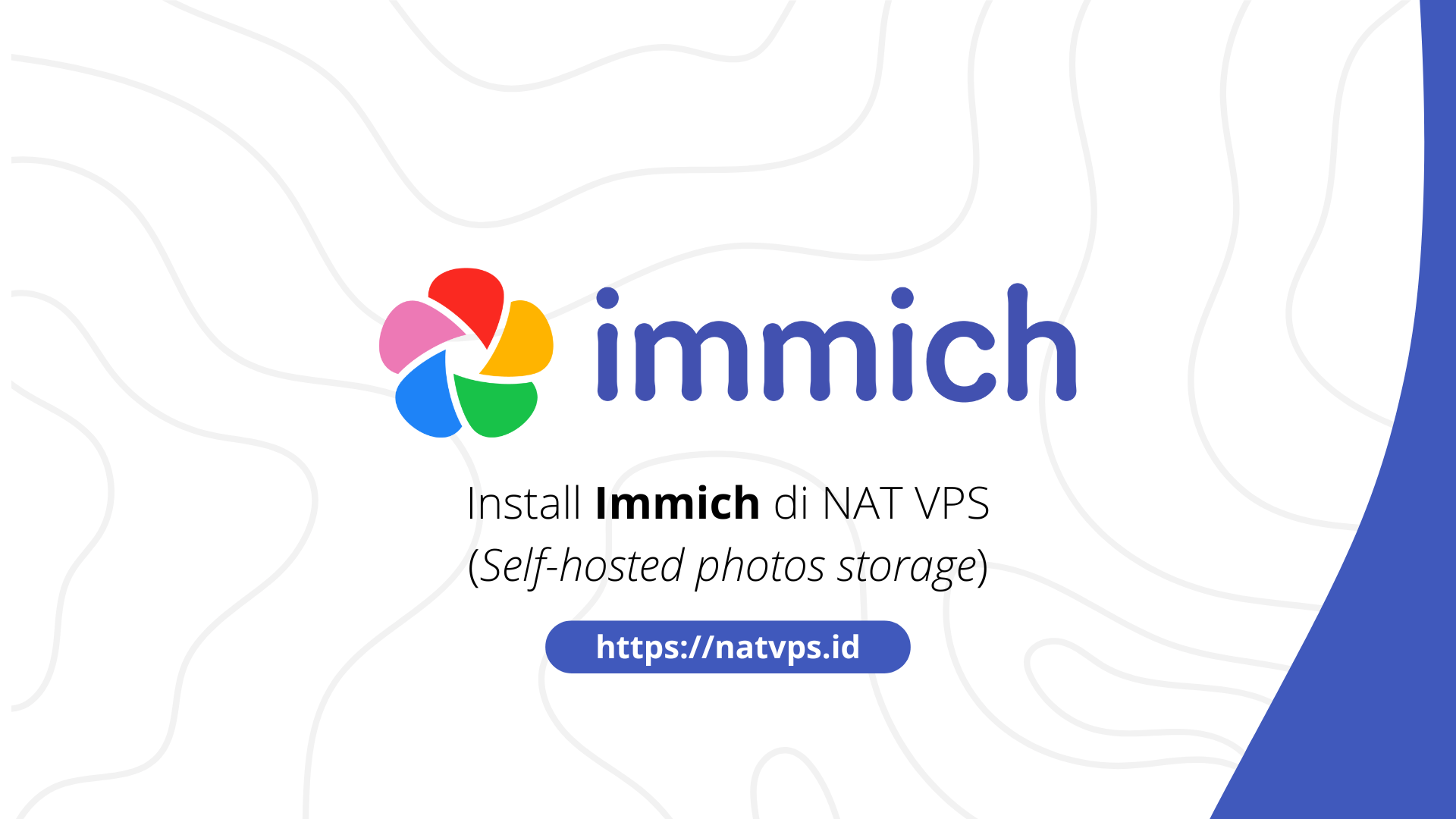NATVPS.id – Immich adalah aplikasi untuk menyimpan, mengatur, dan mencadangkan foto dan video pada server pribadi. Immich dapat menjadi alternatif dari layanan seperti Google Photo atau iCloud. Dengan Immich, Anda punya kentrol penuh untuk mengelola file media tanpa khawatir data dikirim ke server luar.
Artikel ini membahas mengenai langkah-langkah install Immich di NAT VPS menggunakan Docker, beserta konfigurasi NGINX untuk reverse-proxy. Artikel ini menggunakan Ubuntu 22.04 sebagai acuan, namun Anda dapat menggunakan distribusi lain seperti Debian dan CentOS. Pastikan OS yang digunakan mendukung Docker.
Konfigurasi Port Forwarding
Mengingat kita menggunakan NAT, kita perlu menambahkan 2 konfigurasi port forwarding pada panel Virtualizor (atau panel VPS lain sesuai provider), yaitu port forwarding HTTP dan HTTPS untuk domain Immich.
Sebagai contoh, pada artikel ini akan menggunakan domain gallery.tutorial.mdinata.my.id untuk mengakses Immich. Anda bebas mengganti domain sesuai pilihan Anda. Catat port dan domain ini, karena kita akan menggunakannya lagi pada proses instalasi.

Jangan lupa untuk menambahkan DNS record yang menuju ke IP publik NAT VPS Anda, seperti ini:

Jika bingung, silahkan membaca artikel kami mengenai domain forwarding di sini: Penjelasan Domain Forwarding di NAT VPS.
Install Docker
Kita akan menggunakan Docker dan Docker Compose untuk deploy PrivateBin.
Pertama, Install curl menggunakan perintah:
apt update && apt install curl -y

Kemudian, jalankan script instalasi otomatis dari Docker dengan memasukkan:
curl -fsSL get.docker.com | sh
Tunggu hingga proses instalasi selesai.

Install Immich
Pertama, buat folder baru untuk Immich.
mkdir immich cd immich/

Unduh konfigurasi Docker Compose serta ENV dari repositori Immich:
wget -O docker-compose.yml wget -O .env

Ubah terlebih dahulu konfigurasi .env sebelum memulai Immich:
apt install nano -y # Jika belum nano .env

Beberapa konfigurasi yang dapat diubah:
UPLOAD_LOCATION: Lokasi upload Immich. Sesuaikan seperlunyaTZ: Timezone. Dapat diganti keAsia/Jakarta. Jangan lupa untuk menghapus tanda pagar#di depan.

Simpan file tersebut dengan Ctrl-X, y, kemudian Enter.
Terakhir, jalankan Immich:
docker compose up -d
Tunggu hingga proses deploy selesai. Deploy pertama kali dapat memakan waktu beberapa menit karena harus mengunduh seluruh image Immich dari awal.

Konfigurasi NGINX (Reverse Proxy)
Agar kita dapat mengakses URL melalui domain seperti gallery.tutorial.mdinata.my.id, kita dapat menggunakan reverse proxy seperti NGINX.
Pertama, install NGINX melalui perintah:
# Hapus Apache2 dan pendukungnya (biasanya terpasang secara bawaan di VPS OpenVZ) apt purge apache2* -y # Install NGINX apt install nginx -y

Buat konfigurasi host baru khusus untuk Immich:
nano /etc/nginx/sites-available/immich
Kemudian tempelkan konfigurasi berikut:
#
server {
server_name gallery.tutorial.mdinata.my.id;
listen 80;
listen [::]:80;
# allow large file uploads
client_max_body_size 50000M;
# Set headers
proxy_set_header Host $host;
proxy_set_header X-Real-IP $remote_addr;
proxy_set_header X-Forwarded-For $proxy_add_x_forwarded_for;
proxy_set_header X-Forwarded-Proto $scheme;
# enable websockets:
proxy_http_version 1.1;
proxy_set_header Upgrade $http_upgrade;
proxy_set_header Connection "upgrade";
proxy_redirect off;
# set timeout
proxy_read_timeout 600s;
proxy_send_timeout 600s;
send_timeout 600s;
location / {
proxy_pass
}
}
Ganti gallery.tutorial.mdinata.my.id dengan domain Anda.

Aktifkan konfigurasi tersebut dengan:
ln -sf /etc/nginx/sites-available/immich/etc/nginx/sites-enabled/immich systemctl restart nginx # Restart NGINX

Generate Sertifikat SSL (Let’s Encrypt)
Agar domain kita dapat diakses melalui HTTPS, kita perlu membuat sertifikat SSL. Kita dapat menggunakan sertifikat SSL gratis dari Let’s Encrypt melalui Certbot.
Install Certbot dan plugin NGINX nya menggunakan perintah:
apt install python3-certbot python3-certbot-nginx

Lalu, generate sertifikat melalui Certbot dengan perintah
certbot --nginx -d gallery.tutorial.mdinata.my.id
Ganti gallery.tutorial.mdinata.my.id dengan domain Anda.

Selamat! Domain Anda saat ini dapat diakses melalui koneksi aman HTTPS.
Mengakses Immich
Immich dapat diakses melalui domain Anda sebelumnya. Contoh: https://gallery.tutorial.mdinata.my.id.

Ikuti registrasi pengguna seperti biasa. Jika sudah, Anda akan dibawa ke dashboard Immich.
Selamat, Immich siap digunakan!
Penutup
Demikianlah artikel ini mengenai langkah-langkah install Immich di NAT VPS. Jika bingung atau ragu, jangan sungkan untuk bertanya di grup Telegram @IPv6Indonesia. Terima kasih!
News
Berita
News Flash
Blog
Technology
Sports
Sport
Football
Tips
Finance
Berita Terkini
Berita Terbaru
Berita Kekinian
News
Berita Terkini
Olahraga
Pasang Internet Myrepublic
Jasa Import China
Jasa Import Door to Door
Download Film
A gaming center is a dedicated space where people come together to play video games, whether on PCs, consoles, or arcade machines. These centers can offer a range of services, from casual gaming sessions to competitive tournaments.